win7睡眠唤醒后电脑黑屏怎么办
来源:www.laobaicai.net 发布时间:2015-08-27 08:58
当用户们将win7系统的睡眠功能启用之后,就有不少用户发现win7睡眠唤醒后电脑黑屏了,不能正常进入桌面,遇到这样的情况有没有什么好的方法可以解决win7睡眠后黑屏问题呢?下面就一起来看看解决这个问题的具体方法。
1、右键点击桌面的“计算机”图标,点击打开“设备管理器”。如下图所示
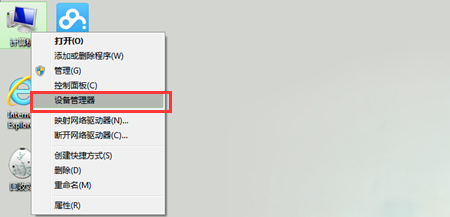
2、进入驱动列表,点击打开“网络适配器”如下图所示。
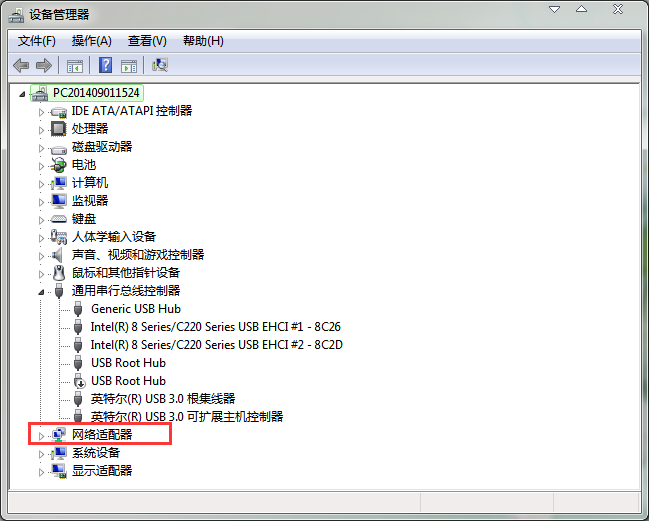
3、在网卡列表中,右键点击当前使用的网卡,选择“属性”。如下图所示
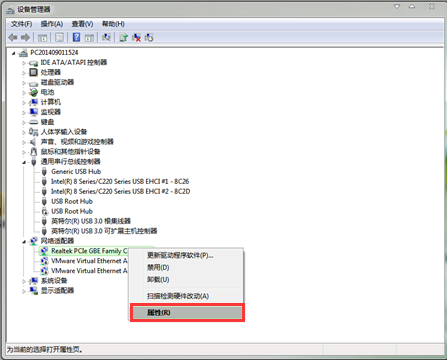
4、进入网卡驱动属性界面,点击上方菜单栏处“电源管理”。如下图所示
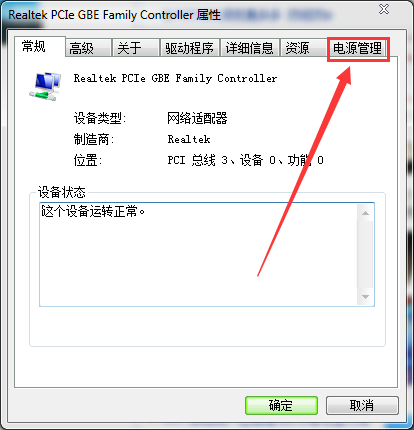
5、将“允许此设备唤醒计算机”前面的勾取消,点击确定。如下图所示
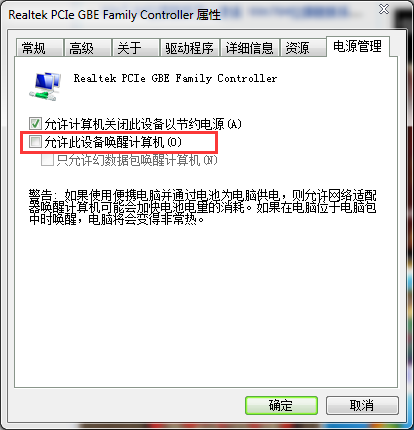
以上就是Win7睡眠唤醒后电脑黑屏的解决方法,遇到win7睡眠后黑屏不知道该怎么办的用户,可以尝试以上的解决方法操作看看,希望以上的解决方法可以给大家带来更多的帮助。
上一篇:怎么添加通知区域图标快捷方式
推荐阅读
"win10系统亮度调节无效解决方法介绍"
- win10系统没有亮度调节解决方法介绍 2022-08-07
- win10系统关闭windows安全警报操作方法介绍 2022-08-06
- win10系统无法取消屏保解决方法介绍 2022-08-05
- win10系统创建家庭组操作方法介绍 2022-08-03
win10系统音频服务未响应解决方法介绍
- win10系统卸载语言包操作方法介绍 2022-08-01
- win10怎么还原系统 2022-07-31
- win10系统蓝屏代码0x00000001解决方法介绍 2022-07-31
- win10系统安装蓝牙驱动操作方法介绍 2022-07-29
老白菜下载
更多-
 老白菜怎样一键制作u盘启动盘
老白菜怎样一键制作u盘启动盘软件大小:358 MB
-
 老白菜超级u盘启动制作工具UEFI版7.3下载
老白菜超级u盘启动制作工具UEFI版7.3下载软件大小:490 MB
-
 老白菜一键u盘装ghost XP系统详细图文教程
老白菜一键u盘装ghost XP系统详细图文教程软件大小:358 MB
-
 老白菜装机工具在线安装工具下载
老白菜装机工具在线安装工具下载软件大小:3.03 MB










